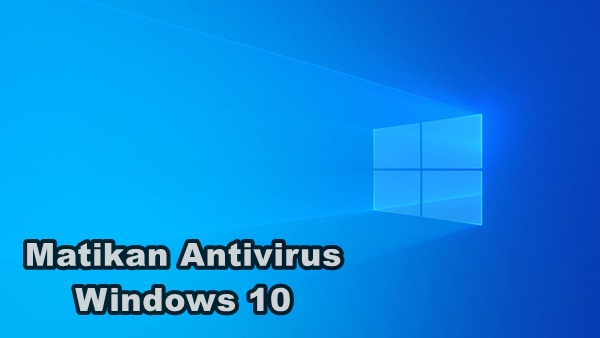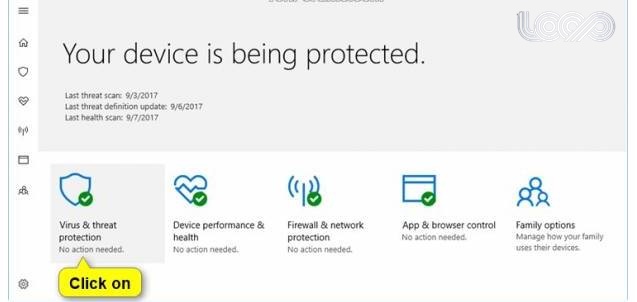Loop.co.id – Berikut ini merupakan penjelasan lengkap mengenai bagaimana Cara Mematikan Antivirus di windows 10 di Laptop atau di PC. Untuk itu simak aja ulasan yang kami sajikan pada artikel ini.
Defender merupakan aplikasi antivirus bawaan dari windows 8 dan 10. Walaupun cukup bermanfaat untuk melindungi komputer kita dari virus berbahaya, yang bisa membuat laptop lemot. Tetapi masih ada yang ingin mematikan antivirus windows ini.
Mungkin karena windows defender sering salah paham pada file dan aplikasi yang mungkin dianggapnya virus. Padahal aplikasi dan file itu mungkin sangat penting.
Bukan itu saja, windows defender pasalnya sering memberhentikan proses instalasi game dan aplikasi. Sehingga kita tidak punya cara lain untuk memilih mematikan antivirus ini baik sementara ataupun permanen.
Buat kamu yang ingin mematikan antivirus dan belum tahu caranya, ini langkah-langkah mematikan antivirus pertahanan microsoft untuk sementara waktu dan keamanan windows. Tetapi jika kamu melakukannya mungkin perangkat kamu akan rentan terhadap serangan virus.
Cara Mematikan Antivirus Windows 10